Кейде дизайнердің жұмысында фотографиялық суреттің қартаюы пайда болады. «Ретро» эффектке жетудің көптеген жолдары бар, олардың бірі - өте қарапайым және тіпті тәжірибесі аз қолданушыға қол жетімді - осы нұсқаулықта талқыланатын болады.

Қажетті
- Осы нұсқауларды орындау үшін сізге Adobe Pkotoshop бағдарламасының кейбір негізгі білімдері қажет, атап айтқанда: Ұсынылады
- - қабаттар дегеніміз не және олармен қалай жұмыс істеу керектігі туралы түсінікке ие болу;
- - градиенттің не екенін елестетіп, оның түс құрамын өзгерте білу,
- - сонымен қатар бағдарламада Photoshop щеткасын қалай қолдануды елестету керек.
- Әйтпесе, арнайы білім мен дағды қажет емес, тек нұсқаулықты оқып, ілеспе суреттерді қараңыз.
Нұсқаулық
1-қадам
Бастамас бұрын, біз бірнеше суреттерді сақтауымыз керек.
- біріншіден, әрине, бұл фотосуреттің өзі.
- екіншіден, бізге ескі қағаздың текстурасы бар файл қажет, оны Интернеттен табу жеткілікті, тек осы сөз тіркесін іздеу жүйесіне теріңіз.
- үшіншіден, бізге кейбір ескі фотосуреттердің үлгісі керек, олардың негізінде біз кескінді сәндейтін боламыз. Бізге ақырғы файлдың түсі мен динамикалық сипаттамаларын ойлап таппау және «төбеден» алмау үшін бұл көрнекті белгі қажет.
Photoshop-та түпнұсқа кескінді ашыңыз. Текстуралық файлды жаңа қабат ретінде көшіріңіз. Араластыруды көбейту параметріне қойыңыз. Текстураның мөлшері, әдетте, түпнұсқа кескіннің өлшемімен сәйкес келмейді, демек, оны орнында және өлшемде түзету қажет. Мұны істеу үшін Ctrl + T пернелерін басыңыз немесе мәзірден Edit> Free Transform командасын таңдап, қабаттың бұрыштарындағы төртбұрышты тұтқаларды қолданып, суреттерді ең жақсы қабаттасу опциясын тапқанға дейін созыңыз және жылжытыңыз.
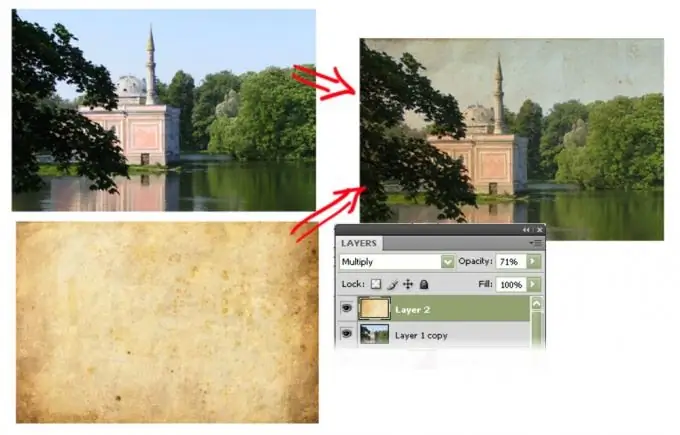
2-қадам
Біз суретімізге ескі фотосуреттерге тән түс пен контраст береміз. Ол үшін фотосуреттің үлгісін қолданайық.
Біздің құрамымызда жаңа градиент картасы қабатын құрып (меню қабаты> жаңа түзету қабаты> градиент картасы немесе қабаттар панелінің төменгі жағындағы сәйкес батырманы шерту және градиент картасы түрін таңдау арқылы) оны өз градиентімен жүктеңіз. Ол ескі фотосуреттің үлгісінен алынған гүлдерден тұрады. Жасалған градиенттің сол жағында қара түстер болуы керек, оларды көздің қараңғы жерлерінен (көз тамшысының курсорымен) алу керек, оң жағында ашық тондардың көлеңкелері болуы керек және сәйкес нүктелер оңай болуы мүмкін түпнұсқасында табылған. Біз түс кескіндерінің градиенттегі орналасуын таңдаймыз, сонда суретіміз фото нұсқаулыққа мүмкіндігінше жақын болады.
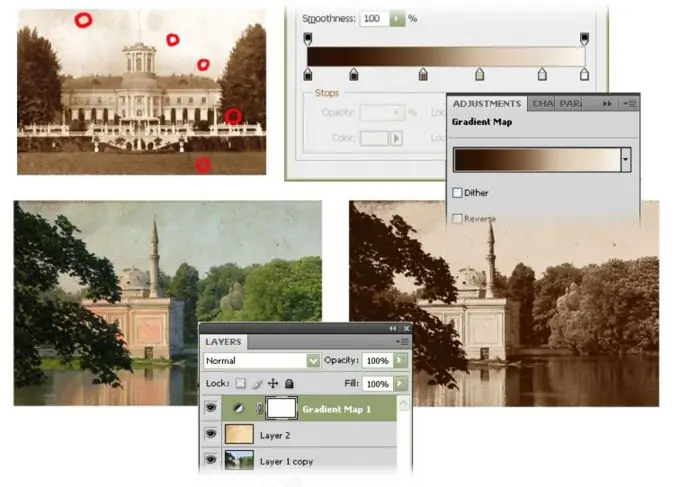
3-қадам
Айтпақшы, енді біздің фотосуретіміздің түсін анықтайтын қабат мөлдірлігімен (Opacity қабатының параметрін өзгерту) әр түрлі болуы мүмкін, тек ақ-қара фотосуретке стилизацияға қол жеткізіп қана қоймай, сонымен қатар жартылай өңі кеткен түсті сурет.
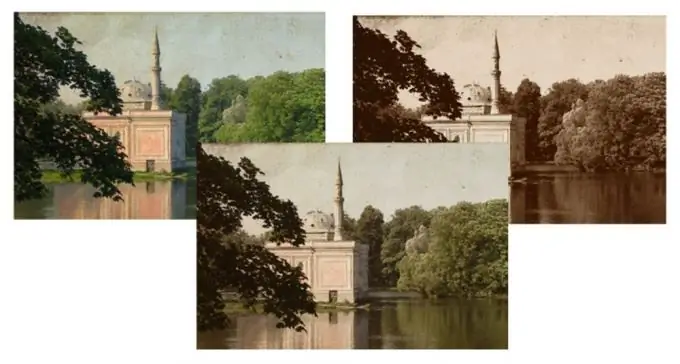
4-қадам
Енді біз түпнұсқалық кескіннің түсі мен ашық палитрасына нюансты қолмен қоса аламыз. Жаңа қабатты құрып, оны қабаттастыру режиміне ауыстырып, біз оған үлкен жұмсақ щеткамен күңгірт және жеңіл соққыларды қолдана аламыз, бұл фотосуреттің кейбір бөліктерін жеңілдетеді немесе көлеңкелейді, бұл табиғи түстердің бұрмалануын береді - бұл үшін нақты фотосурет оның ұзақ өмірі күннің астында жатуы мүмкін, содан кейін химиялық заттардың әсеріне ұшырауы, сулануы және т.с.с., тіпті теріс сатысында сол уақыттағы өндірістің техникалық жетілмегендігі жабынның біркелкі еместігін және реактивтердің әсерін білдірді.
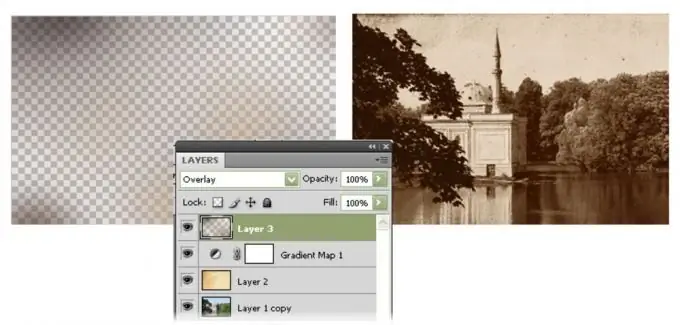
5-қадам
Соңғы кескінді сурет> Реттеу мәзіріндегі Деңгейлер мен Реңк / Қанықтылық құралдарының көмегімен реңк пен қанықтылық үшін қайтадан реттеуге болады. Сонымен қатар, сіз суретке түйіршіктерді жасанды түрде Фильтр> Шу> Шу қосу мәзірі арқылы қосуға болады, сонымен қатар кескін> Реттеу> Көлеңкелер / бөлектеу түрлендірулерін қолданып, түпнұсқа кескіннің зоналық контрастын пайдаланып, оны көлеңкелі жерлерде көбейтіңіз. немесе фотосуреттің динамикалық диапазонын өзгерте отырып, ең нақты мәліметтерді бере отырып, жарқын көріністер.






